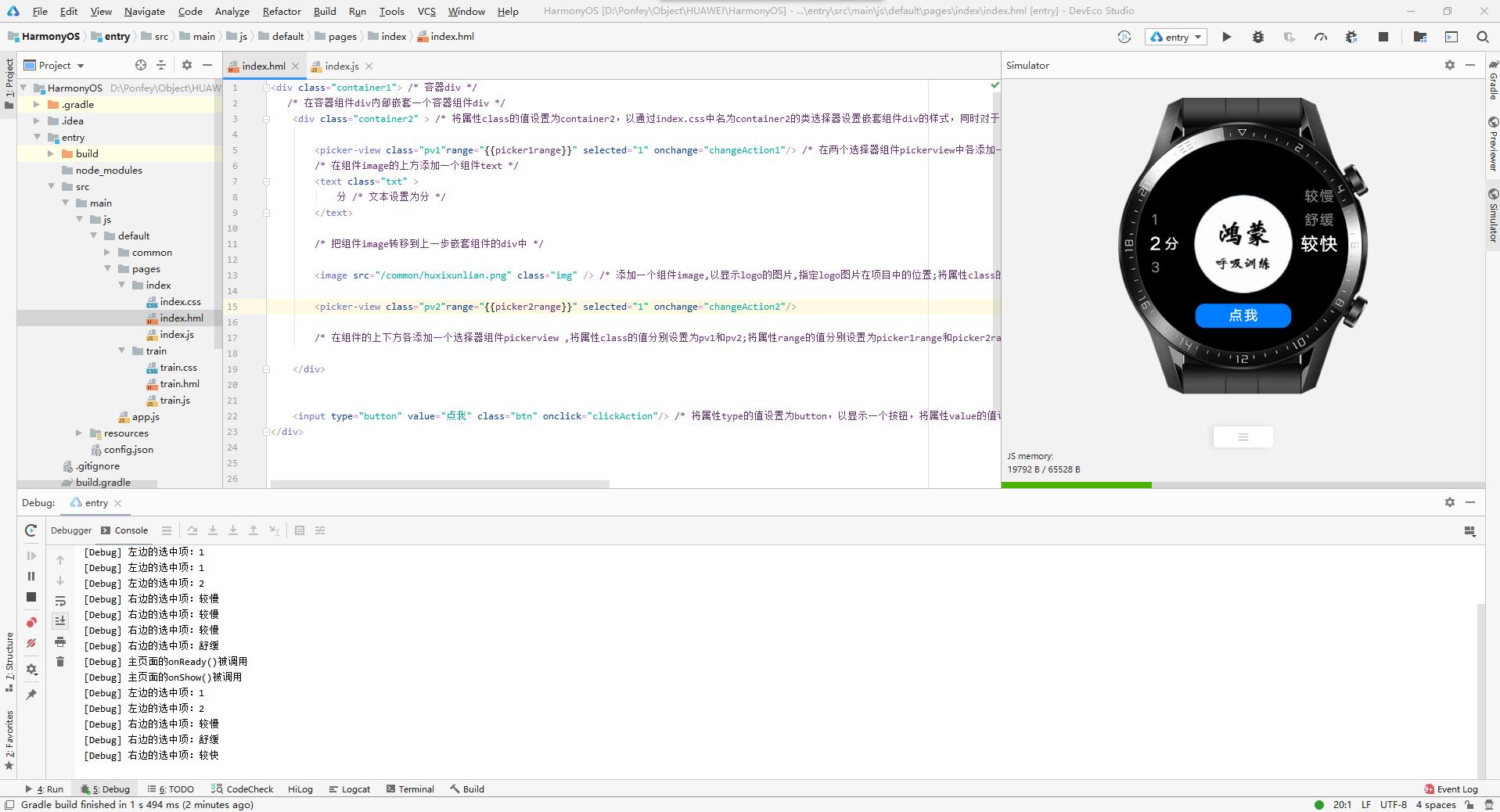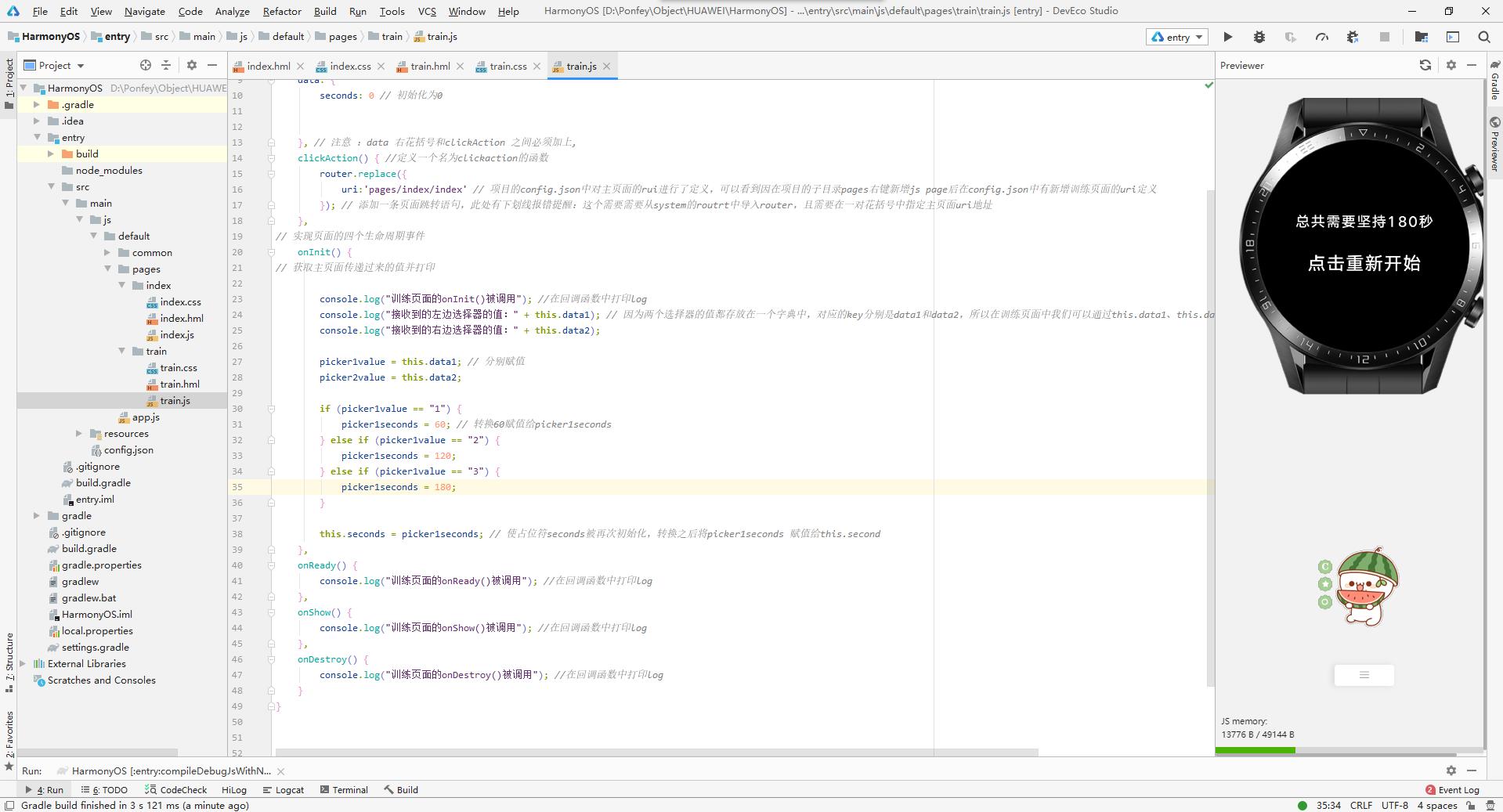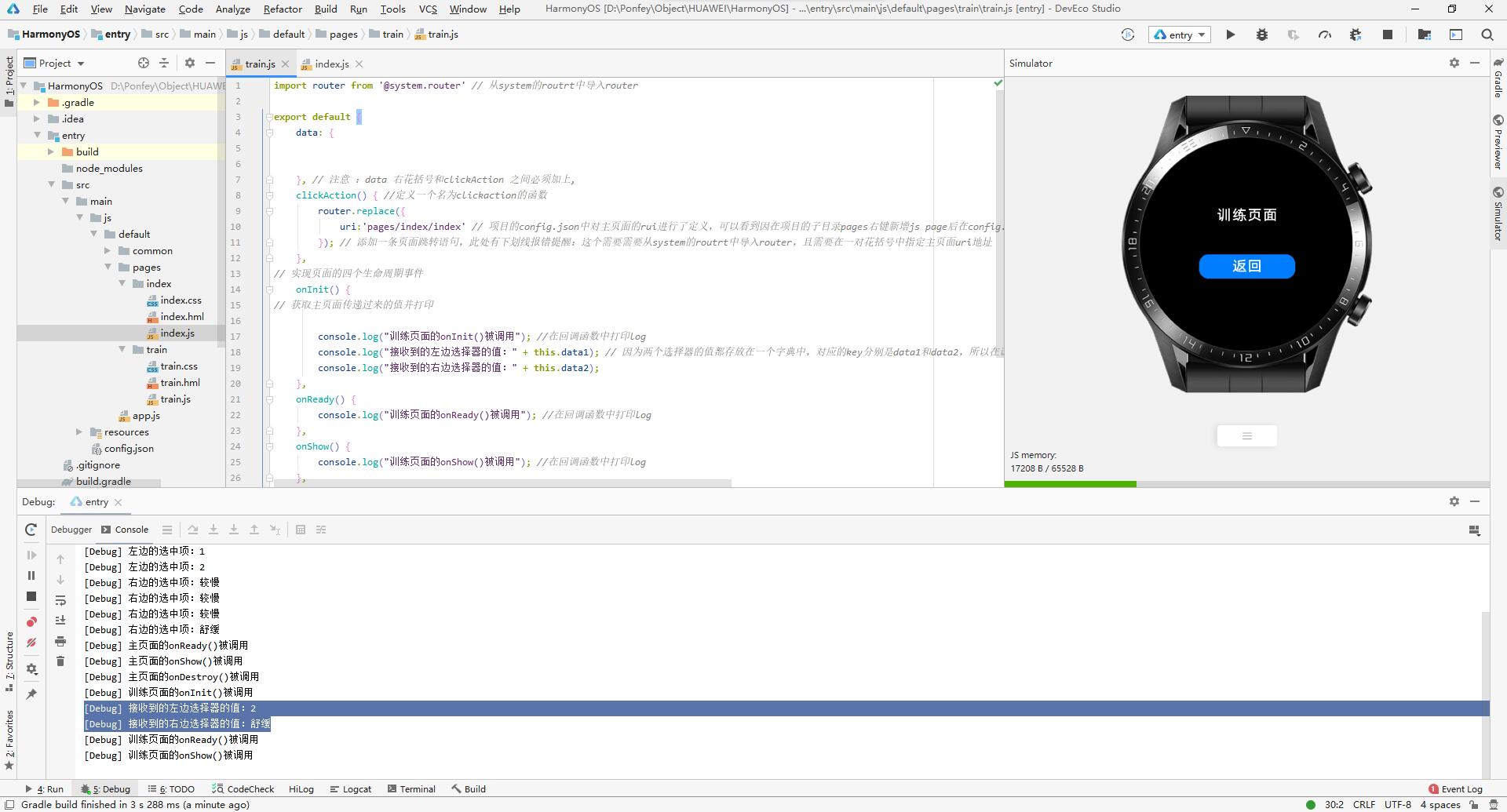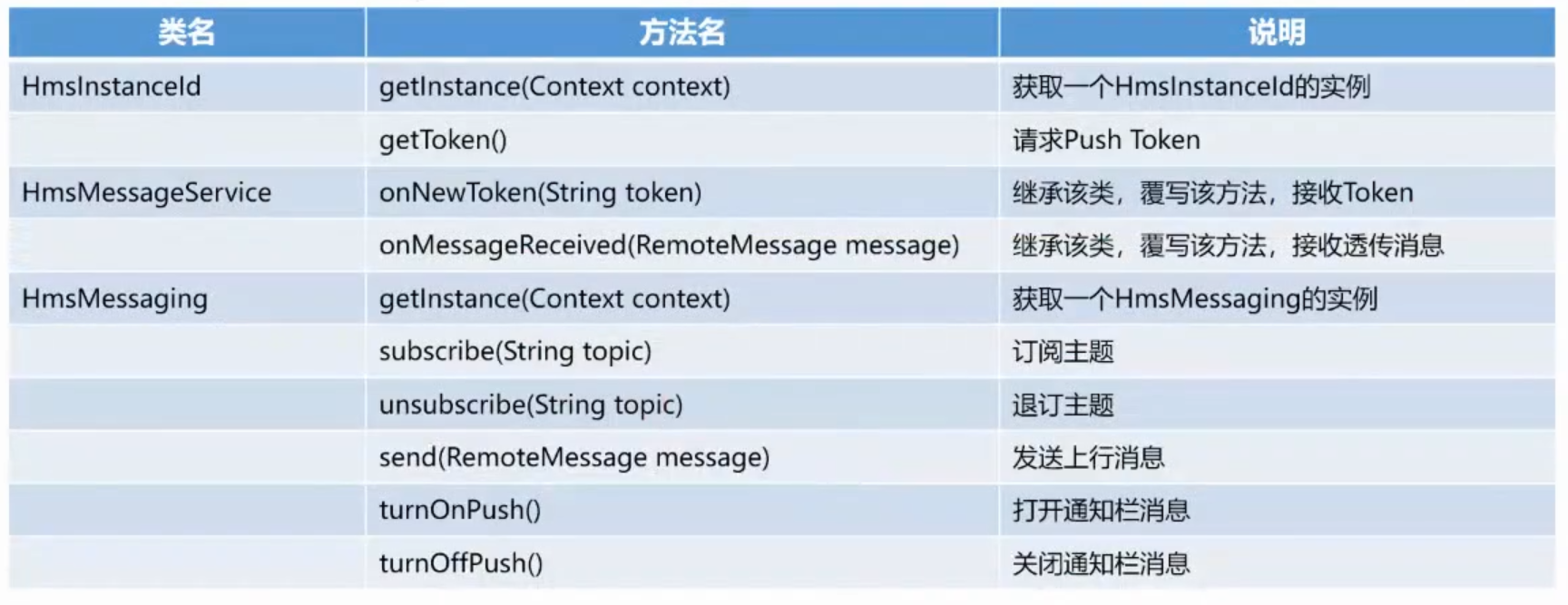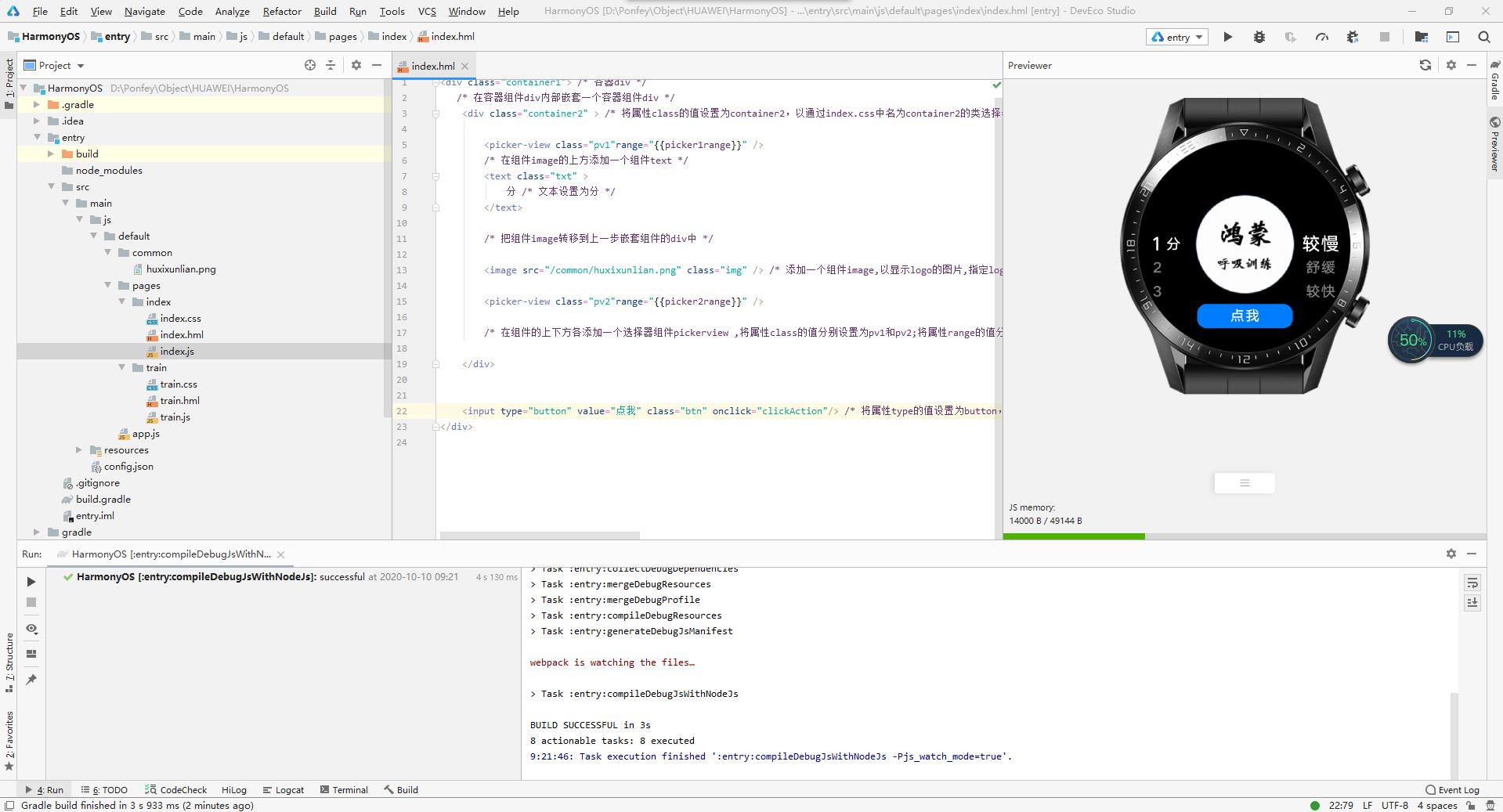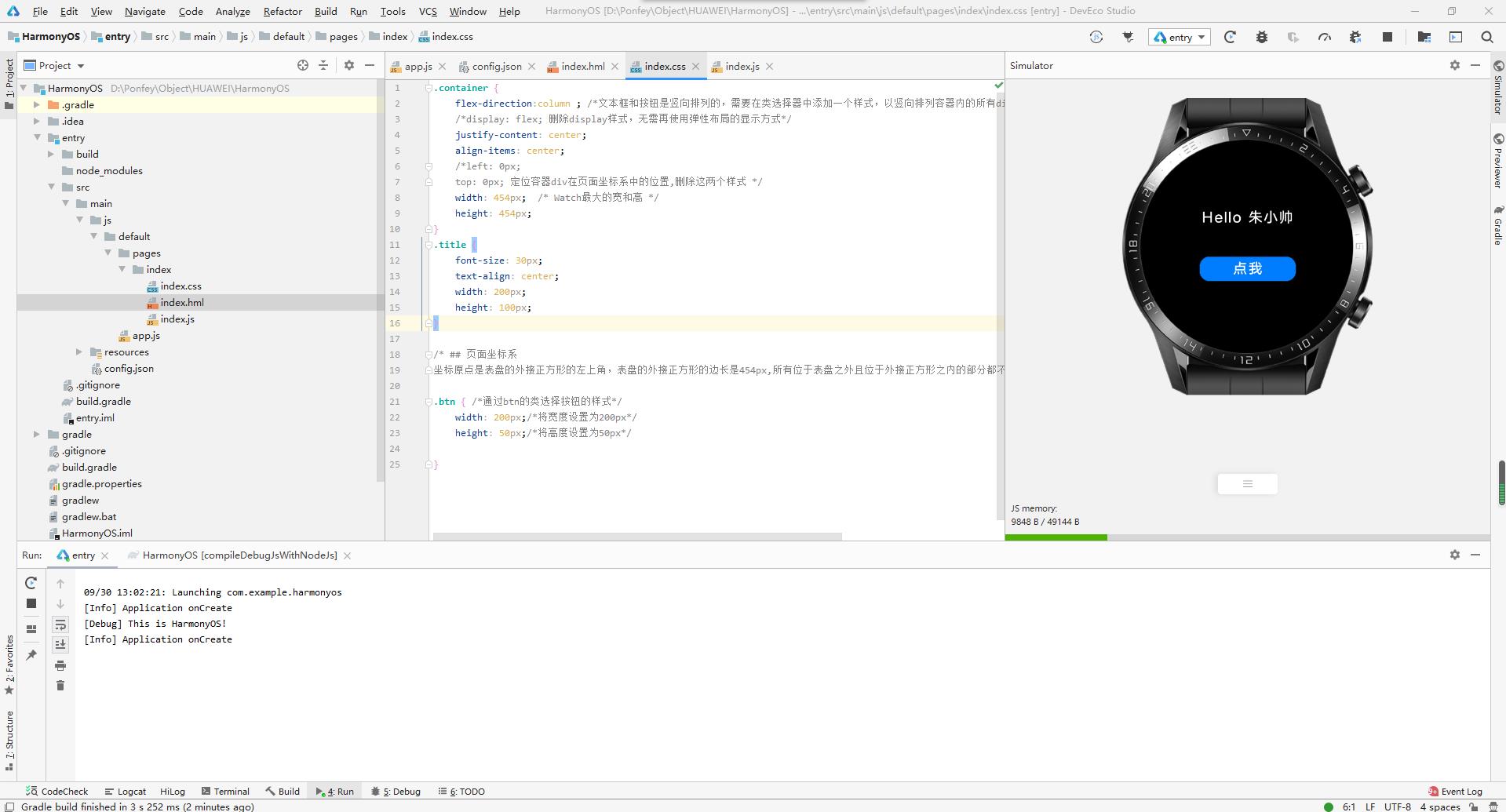实现效果:默认选中的都是中间的选项,当改变某个选择器的选中项,将选中的值打印到log。
index.hml
<div class="container1"> /* 容器div */
/* 在容器组件div内部嵌套一个容器组件div */
<div class="container2" > /* 将属性class的值设置为container2,以通过index.css中名为container2的类选择器设置嵌套组件div的样式,同时对于外部的组件div将其属性class的值设置为container1 */
<picker-view class="pv1"range="{{picker1range}}" selected="1" onchange="changeAction1"></picker-view> /* 在两个选择器组件pickerview中各添加一个selected属性,并将值设置为1,预览效果:默认选中的都是中间的选项;再添加一个onchange属性,设置为两个函数名changeAction1、changeAction2 */
/* 在组件image的上方添加一个组件text */
<text class="txt" >
分 /* 文本设置为分 */
</text>
/* 把组件image转移到上一步嵌套组件的div中 */
<image src="/common/huxixunlian.png" class="img" ></image> /* 添加一个组件image,以显示logo的图片,指定logo图片在项目中的位置;将属性class的值设置为img以通过index.css中名为img的类选择器设置组件image的样式 */
<picker-view class="pv2"range="{{picker2range}}" selected="1" onchange="changeAction2"></picker-view>
/* 在组件的上下方各添加一个选择器组件pickerview ,将属性class的值分别设置为pv1和pv2;将属性range的值分别设置为picker1range和picker2range*/
</div>
<input type="button" value="点我" class="btn" onclick="clickAction"/> /* 将属性type的值设置为button,以显示一个按钮,将属性value的值设为点我,以设置按钮上设置的文本,将属性class的值设为btn,以通过index.css中名为btn的类选择器,设置按钮的样式 ;再添加一个属性onclick,点击后触发按钮事件*
</div>当改变某个选择器的选中项,触发onchange事件,为了能获取到选中项的值,可以在触发onchange事件的时候让系统自动调用自定义的函数,将选择项的值传递给形参。
index.js
import router from '@system.router' // 从system的routrt中导入router
export default {
data: {
picker1range:["1","2","3"],
picker2range:["较慢","舒缓","较快"]
}, // 注意 :data 右花括号和clickAction 之间必须加上,
clickAction() { //定义一个名为clickaction的函数
router.replace({
uri: 'pages/train/train'
}); // 添加一条页面跳转语句
},
// 添加一个自定义函数changeAction1,响应左边选择器的onchange事件,同时定义一个名为pv的形参
changeAction1(pv) {
console.log("左边的选中项:" + pv.newValue); // 通过pv.newValue获取选中的值
},
//同理,添加 changeAction2,响应右边选择器的onchange事件
changeAction2(pv) {
console.log("右边的选中项:" + pv.newValue);
},
// 实现页面的四个生命周期事件
onInit() {
console.log("主页面的onInit()被调用"); //在回调函数中打印log
},
onReady() {
console.log("主页面的onReady()被调用"); //在回调函数中打印log
},
onShow() {
console.log("主页面的onShow()被调用"); //在回调函数中打印log
},
onDestroy() {
console.log("主页面的onDestroy()被调用"); //在回调函数中打印log
}
}